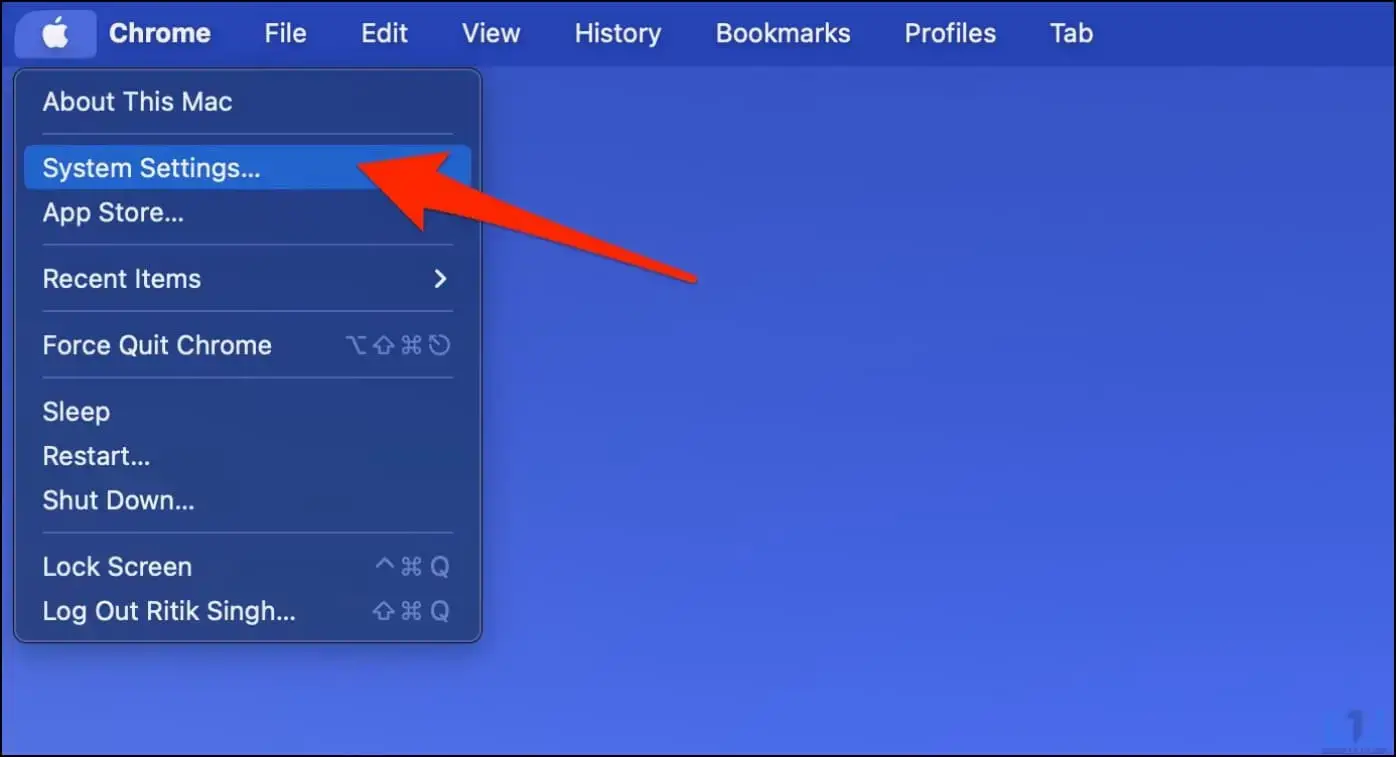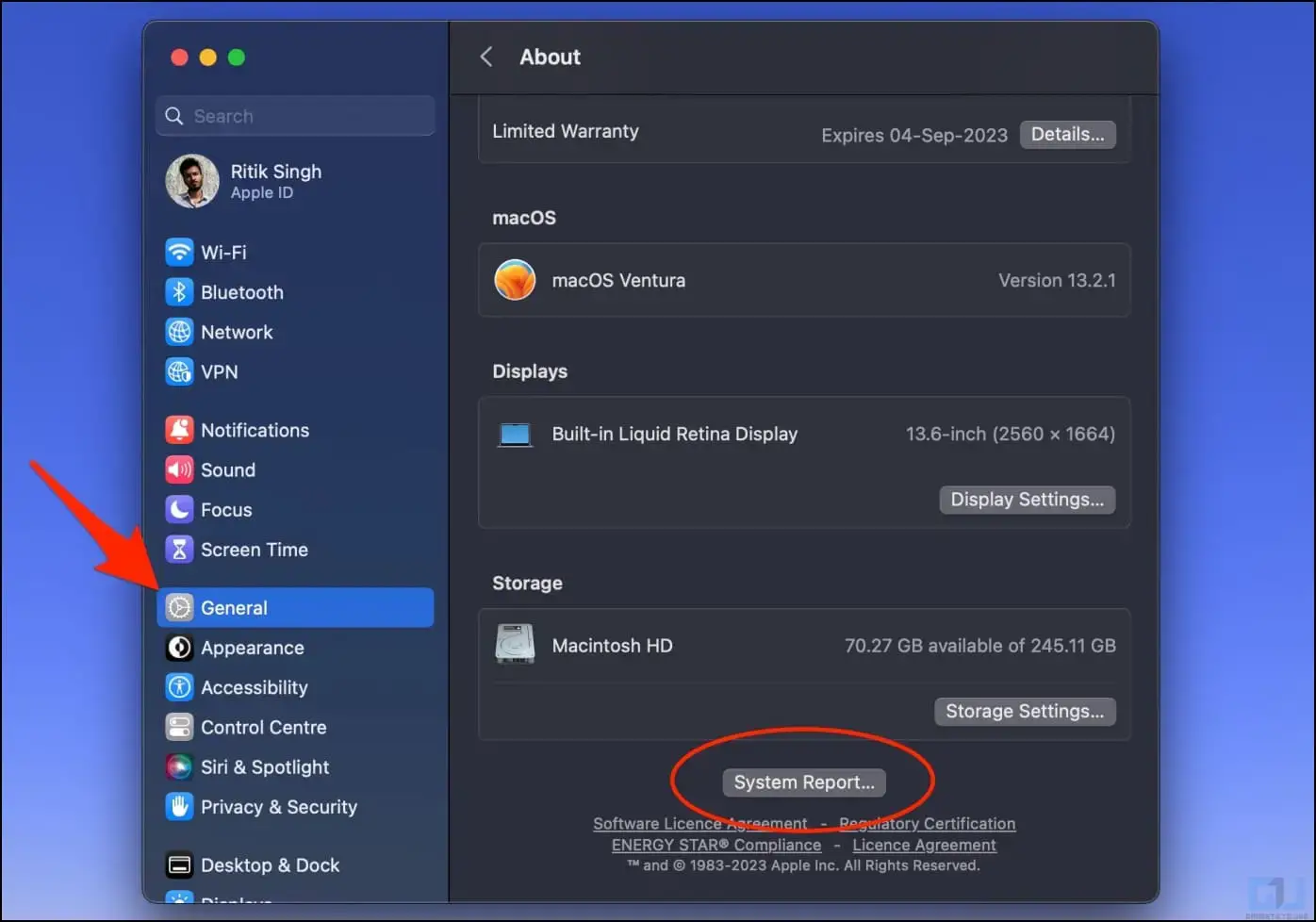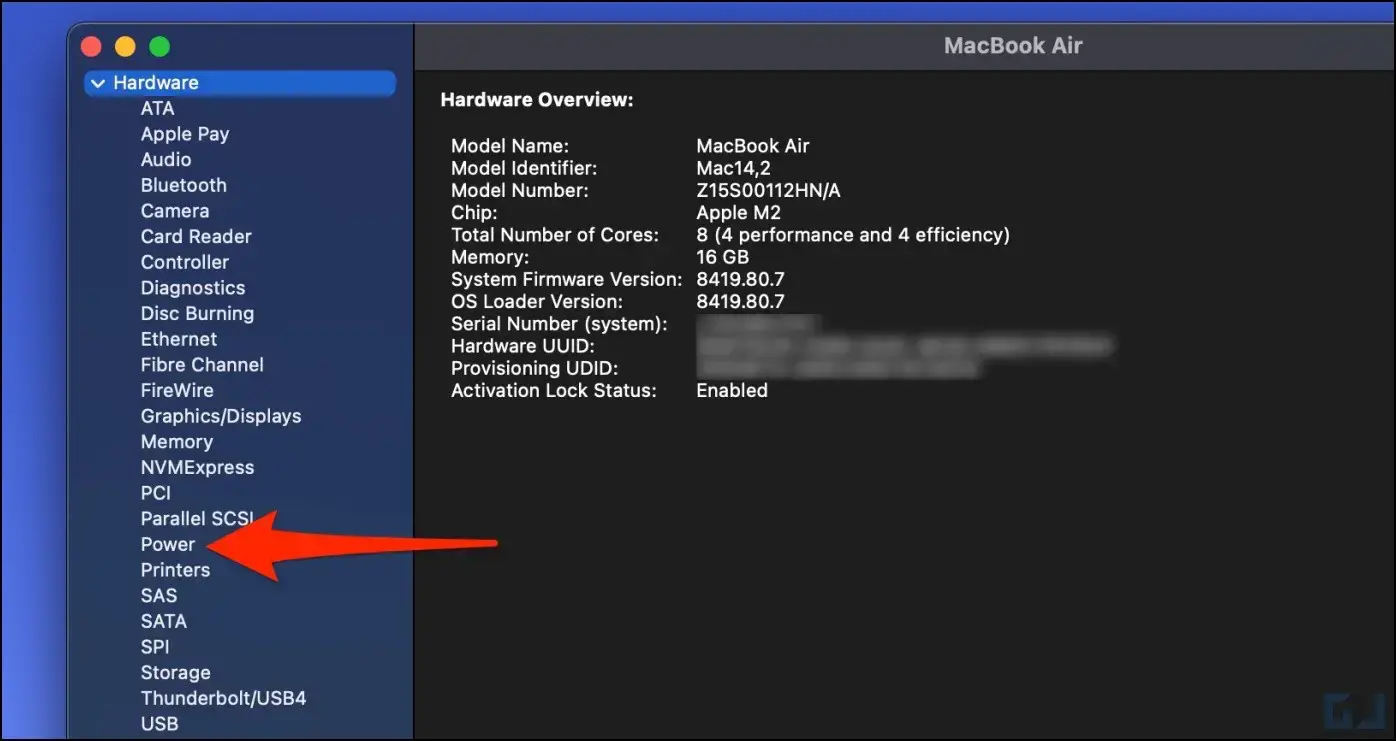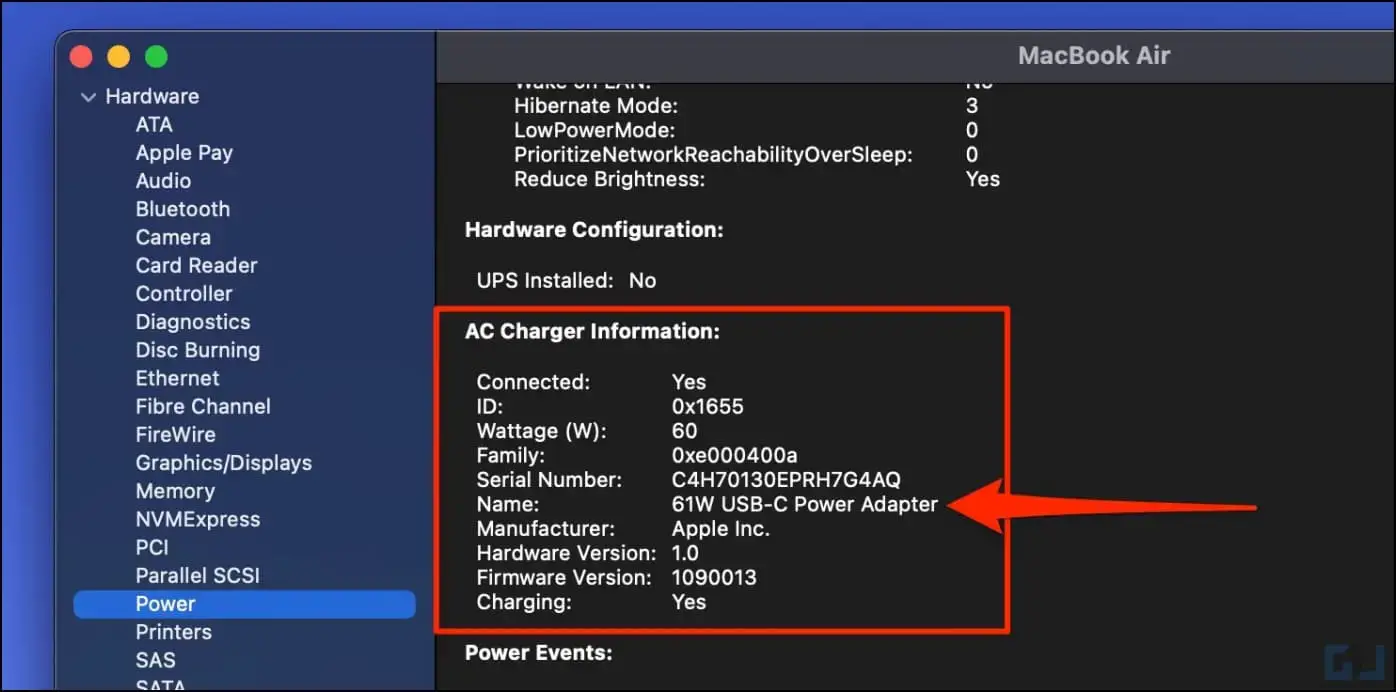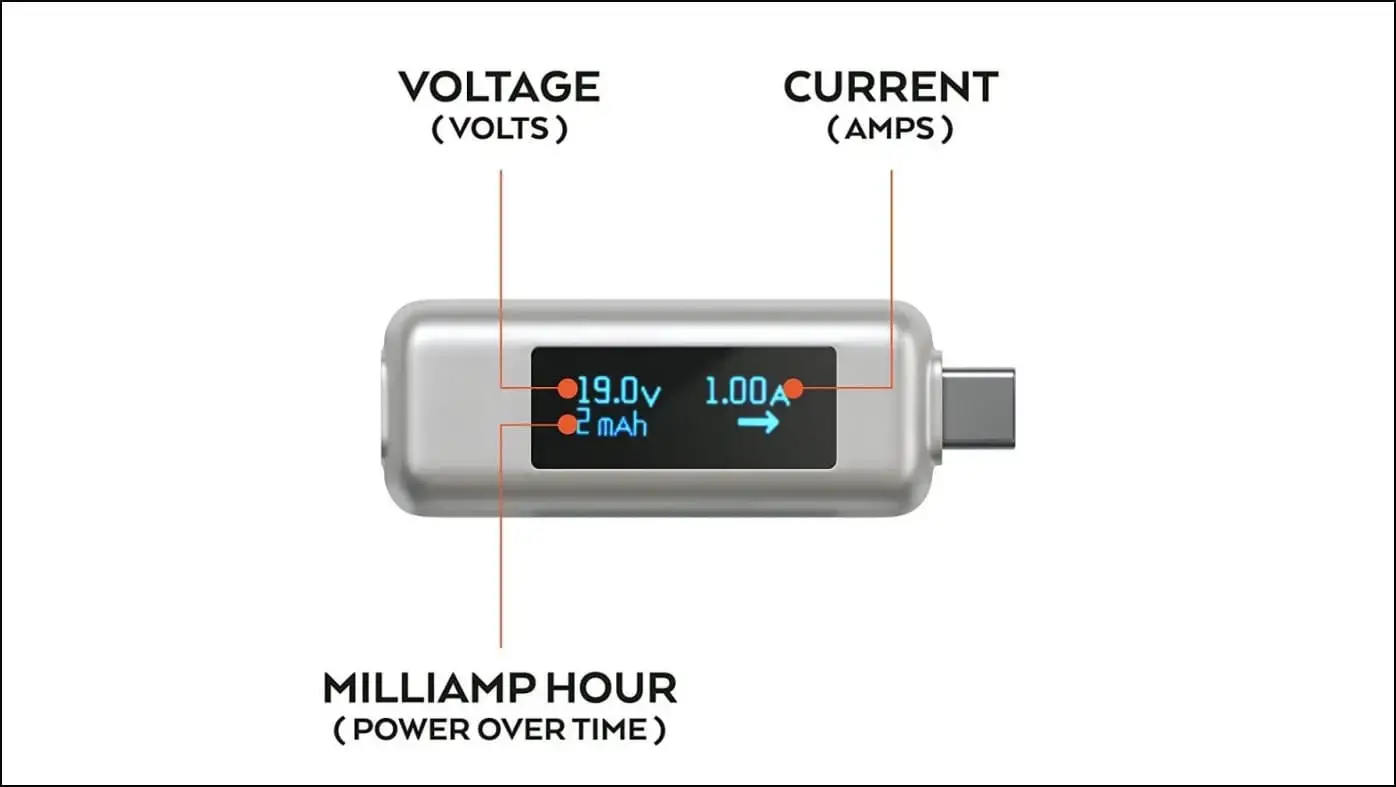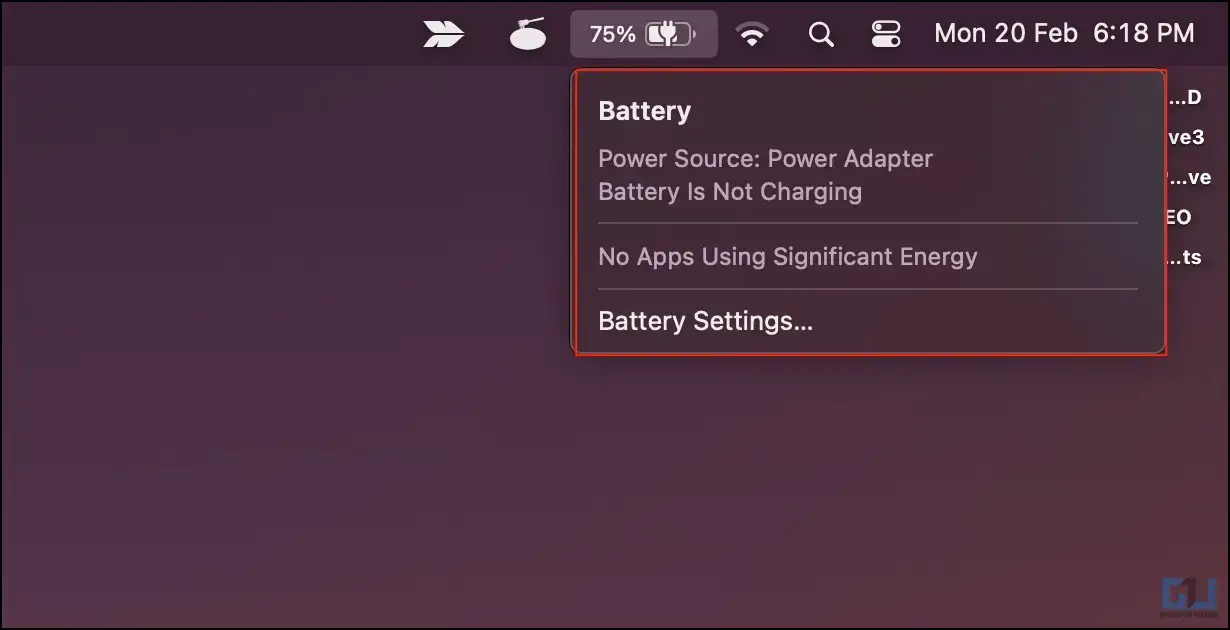2 способа проверить скорость зарядки на MacBook Air или Pro
Ваш MacBook заряжается медленно или вообще не заряжается? Или вы просто хотите знать, достаточно ли быстро заряжает Mac адаптер PD? Как бы ни было просто проверить цикл зарядки аккумулятора, определить скорость зарядки на MacBook может быть непросто. Но не беспокойтесь, потому что у нас есть два рабочих метода проверки скорости зарядки и мощности вашего MacBook Air или Pro.
Как проверить скорость зарядки вашего MacBook?
MacBook питаются от перезаряжаемых литий-ионных элементов, встроенных в корпус. Как и любое другое устройство с батарейным питанием, MacBook справляется со всеми распространенными проблемами, такими как отсутствие зарядки, слишком медленная зарядка или странное поведение при подключении к сети.
Более простой способ устранить неполадки (и одновременно проверить, правильно ли работает зарядное устройство) — найти мощность зарядки. Ниже приведены два удобных способа проверить скорость зарядки на любом MacBook. Руководство будет работать для всех кремниевых компьютеров M1 и M2 от Intel или Apple.
Найдите скорость зарядки MacBook с помощью системного отчета
1. Нажмите на логотип Apple в левом верхнем углу. Выбирать система Параметры из появившихся вариантов.
2. пресс общий из боковой панели слева.
3. Прокрутите вниз и щелкните система Отчет.
4. Sous Аппаратный выбор мощности из боковой панели слева.
5. На этом экране прокрутите вниз до Информация о зарядном устройстве переменного тока.
6. Здесь вы увидите, заряжается ли MacBook, а также текущую мощность или скорость зарядки. Там же будет отображаться название зарядного устройства и производитель (при наличии).
Например, я использую официальный адаптер на 67 Вт для зарядки MacBook Air M2, который выдает 67 Вт мощности.
Более высокая мощность означает, что ваш MacBook заряжается быстрее. Однако учтите, что это зависит от максимальной мощности зарядного адаптера. Недавний MacBook Air M2, а также 14-дюймовый и 16-дюймовый MacBook Pro (2021 г. и новее) поддерживают быструю зарядку мощностью до 140 Вт.
Проверьте мощность зарядки с помощью измерителя мощности USB-C.
Другой способ — использовать специальные измерители мощности USB-C, которые можно подключить в качестве посредника между зарядным кабелем и зарядным портом вашего Mac. Эти маленькие ключи сообщают вам ток и напряжение источника питания USB-C в режиме реального времени. Некоторые также показывают количество энергии, переданной от его соединения.
Вы можете использовать их не только для проверки скорости зарядки вашего MacBook, но и для определения того, безопасно ли использовать подключенный адаптер и не повредит ли оборудование.
Вот некоторые из измерителей мощности USB-C, которые мы рекомендуем:
Как узнать, заряжает ли адаптер питания Mac или нет?
На вашем Mac нажмите кнопку Значок батареи справа от верхней строки меню. Здесь вы увидите информацию о батарее рядом с одним из следующих сообщений:
- « Источник питания: Батарея« – MacBook не подключен к зарядному устройству.
- « Источник питания: адаптер переменного тока | Аккумулятор не заряжается«- Машина в настоящее время питается от подключенного адаптера. Однако подаваемой мощности недостаточно для зарядки машины. Аккумулятор также может быть заряжен на 100%.
- « Источник питания: адаптер переменного тока | Аккумулятор заряжается«- Все работает нормально. Ваш MacBook питается от адаптера, одновременно заряжая аккумулятор.
Как починить MacBook, подключенный к сети, но аккумулятор не заряжается?
Если вы видите "Источник питания: адаптер переменного тока, аккумулятор не заряжается" сообщение в строке меню аккумулятора, возможно, адаптер не обеспечивает достаточную мощность. Обычно это происходит, когда вы используете зарядное устройство для iPhone/iPad или маломощное (18 или 20 Вт) зарядное устройство PD для зарядки MacBook.
В этом случае лучший способ зарядить MacBook — выключить его и оставить подключенным к сети. Когда машина включена, большое количество энергии потребляется для поддержания работы системы. А так как выход адаптера не может совпадать, машина либо зависает на одном проценте, либо заряжается медленно.
Когда вы выключаете его, когда он подключен к сети, вся энергия используется для зарядки аккумулятора. И хотя это все равно займет много времени с таким низким входом, MacBook, по крайней мере, будет заряжаться должным образом.
пак
Вот как вы можете проверить скорость зарядки или мощность вашего MacBook с измерителем или без него. Кроме того, мы также объяснили, почему Mac не заряжается, несмотря на то, что он подключен к адаптеру. Если у вас все еще есть какие-либо сомнения или вопросы, не стесняйтесь обращаться к нам через комментарии. Оставайтесь с нами, чтобы узнать больше советов и рекомендаций.
Узнайте больше о сравнениях, обзорах и пробных версиях продуктов, а также о советах и рекомендациях по neuf.tv